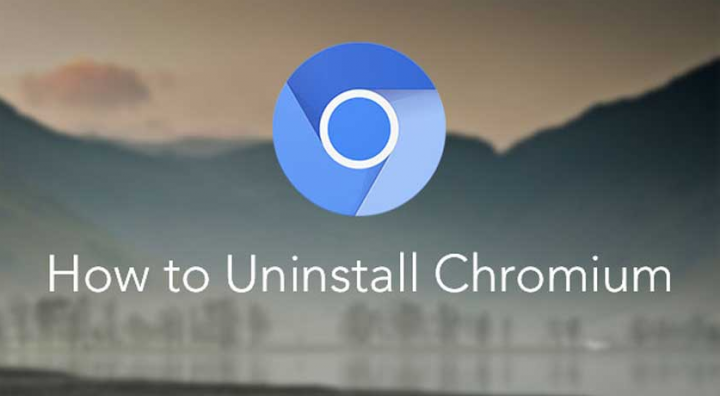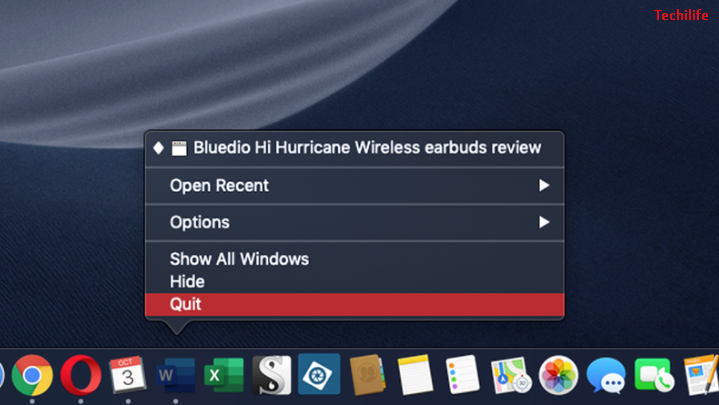So beheben Sie das Problem, dass Windows keine Verbindung zum ProfSvc-Dienst herstellen konnte

Benutzer, denen die Fehlermeldung angezeigt wird Windows Es konnte keine Verbindung zum ProvSvc-Dienst hergestellt werden wann immer sie versuchen, sich auf dem Anmeldebildschirm bei ihren PCs anzumelden. Die Fehlermeldung bedeutet jedoch, dass Windows keine Verbindung mit dem Profildienst herstellen kann, der für die Anmeldung am PC verantwortlich ist.
Nun, der Fehler ist nicht häufig und tritt meistens auf, wenn Ihr Profil entweder beschädigt ist oder auf fehlende Systemdateien zurückzuführen ist. Es gibt keine 'schnelle' Methode, um diesen Fehler zu beheben. Wenn die normalen Methoden nicht funktionieren, sollten wir entweder eine Systemwiederherstellung oder eine Neuinstallation durchführen.
Fehlerursachen:
Wie bereits erwähnt, tritt diese Fehlermeldung nur auf, wenn Windows keine Verbindung zum ProfSvc (Profildienst) herstellen konnte. Da es Sie daran hindert, sich anzumelden. Hier ist ein Grund, warum es passiert:
- Systemdateien: Möglicherweise sind Ihre Systemdateien beschädigt oder ein Modul fehlt. Da es das Laden des Profils einschränkt.
- Beschädigtes Profil: Profile wurden unter Windows ständig beschädigt. Dann besteht möglicherweise die Möglichkeit, dass Ihr Profil beschädigt wurde und Sie sich aus diesem Grund nicht anmelden können.
Hier in dieser Methode versuchen wir, Sie über das Standardadministratorkonto wieder auf Ihren PC zu bringen. Wenn es nicht funktioniert, werden wir Ihr System auf den früheren Punkt zurücksetzen.
So beheben Sie das Problem: Windows konnte keine Verbindung zu ProvSvc herstellen Problem:

Befolgen Sie die Methoden, um das Problem zu beheben, dass Windows keine Verbindung zu ProvSvc herstellen konnte:
Fix 1: Aktivieren des integrierten Administrators
Jedes Windows bietet einen integrierten Administrator, der hauptsächlich auf dem PC deaktiviert ist. Es kann Probleme wie diese behandeln. Wir werden das Administratorkonto aktivieren und versuchen, ein neues Benutzerprofil für Sie zu erstellen. Wenn Sie das Konto erstellt haben, können Sie die Daten problemlos in das Profil verschieben.
- Fügen Sie ein bootfähiges Gerät mit Windows-Kopie auf Ihrem PC hinzu. Dann tippen Sie auf Deinen Computer reparieren befindet sich unten links auf Ihrem PC-Bildschirm. Wenn Sie kein bootfähiges CD-Laufwerk haben, können Sie über eine Eingabeaufforderung in den abgesicherten Modus wechseln, anstatt von dort aus Schritte auszuführen.
- Wenn Sie die Wiederherstellungsumgebung erfolgreich aufgerufen haben, tippen Sie auf Fehlerbehebung> Erweiterte Optionen> Eingabeaufforderung .
- Wenn Sie die Eingabeaufforderung eingeben, führen Sie den folgenden Befehl aus:
net user administrator /active:yes
- Neu starten Ihren PC und melden Sie sich dann erfolgreich beim Administratorkonto an. Erstellen Sie dann ein neues Benutzerprofil und verschieben Sie alle vorhandenen Dateien über den Windows Explorer aus dem anderen Profil. Sie können das beschädigte Konto entfernen, sobald Sie mit dem Verschieben von Daten fertig sind.
Wenn Sie immer noch mit dem Problem konfrontiert sind, dass Windows keine Verbindung zu ProvSvc herstellen kann, tauchen Sie unten ein!
Fix 2: Führen Sie eine Systemwiederherstellung durch
Wenn Sie den integrierten Administrator nicht einschalten können oder Probleme beim Erstellen eines neuen Kontos auf Ihrem PC auftreten. Dann können Sie fortfahren und dann eine Systemwiederherstellung durchführen. Durch die Systemwiederherstellung wird Windows auf den früheren Zeitpunkt zurückgesetzt, an dem ein schwerwiegendes Ereignis auftritt (z. B. installiertes Windows Update). Der Wiederherstellungsmechanismus erstellt automatisch regelmäßig oder rechtzeitig Sicherungen, wenn Sie ein neues Update herunterladen oder installieren.
- Setzen Sie eine bootfähige Medien in Ihrem System und starten Sie dann erfolgreich von dort.
- Nun wähle Deinen Computer reparieren Dies wird vorhanden sein, wenn Sie das Medium einlegen und von dort booten.
- Tippen Sie nun auf die Optionen Fehlerbehebung> Systemwiederherstellung
- Anschließend werden verschiedene Optionen angezeigt, um den Wiederherstellungspunkt auszuwählen. Wählen Sie es dort aus, wo Ihr PC Ihrer Meinung nach gut funktioniert, und speichern Sie die Änderungen.
Wenn Sie immer noch mit dem Problem konfrontiert sind, dass Windows keine Verbindung zu ProvSvc herstellen kann, tauchen Sie unten ein!
Fix 3: Installieren Sie Fresh Windows
Wenn keine der oben genannten Lösungen funktioniert, können Sie fortfahren und eine neue installieren oder herunterladen Windows Kopie auf Ihren PC. Wir haben bereits die Möglichkeiten satt, durch die Einrichtung eines neuen Administratorkontos oder über einen Wiederherstellungspunkt Zugriff auf den PC zu erhalten.
Fazit:
Dies waren also einige der besten Lösungen, um dies zu beheben Windows Es konnte keine Verbindung zum ProvSvc-Dienst hergestellt werden Problem. Ich hoffe, Sie können das Problem mithilfe unserer Inhalte erfolgreich lösen. Wenn Sie Fragen zu diesem Handbuch oder einer anderen Lösung haben, um die Bedrohung zu beseitigen, können Sie sich gerne an uns wenden. Wenn Sie eine andere alternative Methode zur Behebung kennen, teilen Sie uns dies unten mit.
Lesen Sie auch: